想不想get新技能酷炫一下,今天图老师小编就跟大家分享个简单的3D MAX+PS制作新锐视觉效果立体文字教程教程,一起来看看吧!超容易上手~
【 tulaoshi.com - PS文字特效 】
教程的主要精粹是3Ds Max如何混合PS创造出新锐视觉效果极佳的主题文字设计。更希望通过这次实例讲解能成功地把在平面设计上没有3D基础
的同学们带入这个跨平台创作领域上。别看到3D就怕了,其实没有那么难入手,我就是通过自学走过来的,不懂可以找百度叔叔,或者股沟爷爷,
他们无所不能!
我本身是新锐视觉设计的崇拜者,并朝着这个方面不断前进着,更乐意把学到的心得与大家分享、交流!说实话的,个人认为在这个年代,平面设计
在技术层面运用上不能再墨守图老师成规的依靠传统平面软件来创作,在视觉上或者在创意执行上,没有三维技术的融合跟视觉表现,很难实现佳作,创意的
实现更会大打折扣。看着欧美国家的平面设计师们,早就把新锐视觉完美的融入到商业平面中,质量可是相当的高!难道我们就只有羡慕的份吗?
不!!!赶紧学习三维吧,不然我国多媒体艺术这块就跟人家的差距就越拉越大了。让夕阳时代早点结束吧!整体提高平面设计的门廊,这样整个环境
才会改变,人才自然大量涌现。
开始学习吧,附件里包含一个字体文件,一张流体光素材,一个我的后期psd源文件,3Ds Max的源文件我没有传给大家,主要是希望大家真的能亲手去实践,
确实弄不懂可以找我要!还有,学完这个教程最好装一个Vray渲染器插件,日后我的教程应该会大量运用到这个渲染系统!我用的是简体中文版的。
我教程的3Ds Max版本是9.0的简体中文版,Photoshop是CS2版本。
(本文来源于图老师网站,更多请访问https://www.tulaoshi.com)效果图:

1.运行3Ds Max,进入界面后,在创建面板里面选择图形按钮,在对象类型中选择文字。并在文字基本参数修改面板下的插值修改为0,
参数里面选择好我提供的字体,文本输入为Graphic Design,其他参数为默认值!然后在前前视图点击一下,文本就出现了。
由于文本相对较长,并不能完整显示在各个视图中,可以点击所有视图最大化显示按钮。如图:
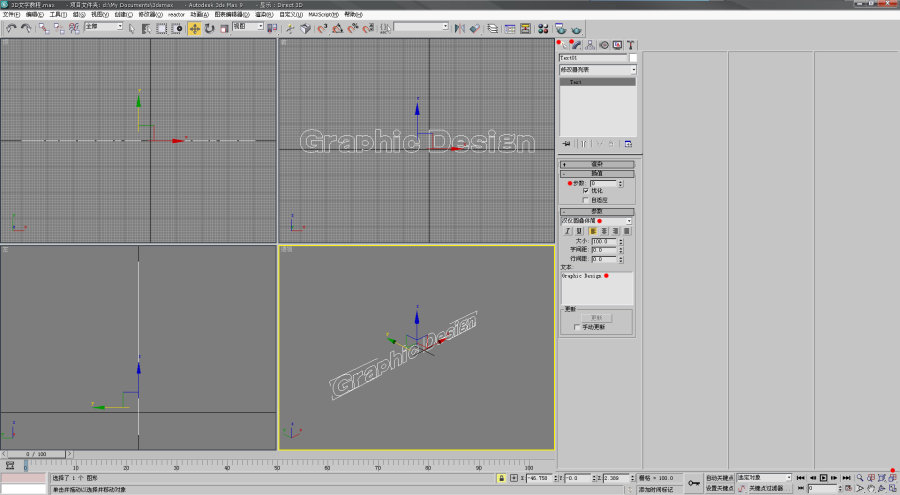
2.进入修改器菜单,选择网络编辑里的挤出命令,在修改面板里把数量设置为40,其他参数为默认值!如图:
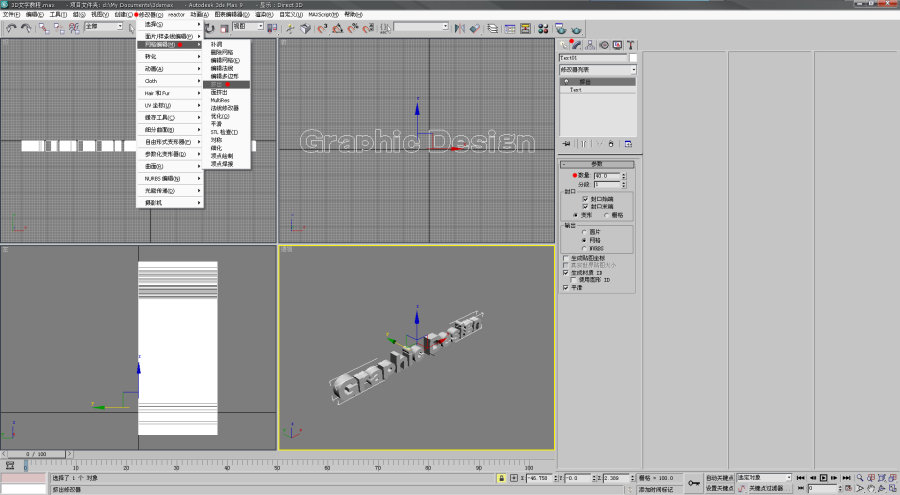
3.在任意一视图中点击鼠标右键,选择对象属性,在弹出的对象属性对话框里面把渲染控制里的可见性设置为0并点击确定。
这时候注意透视视图中的文字会呈现透明状态。如图:
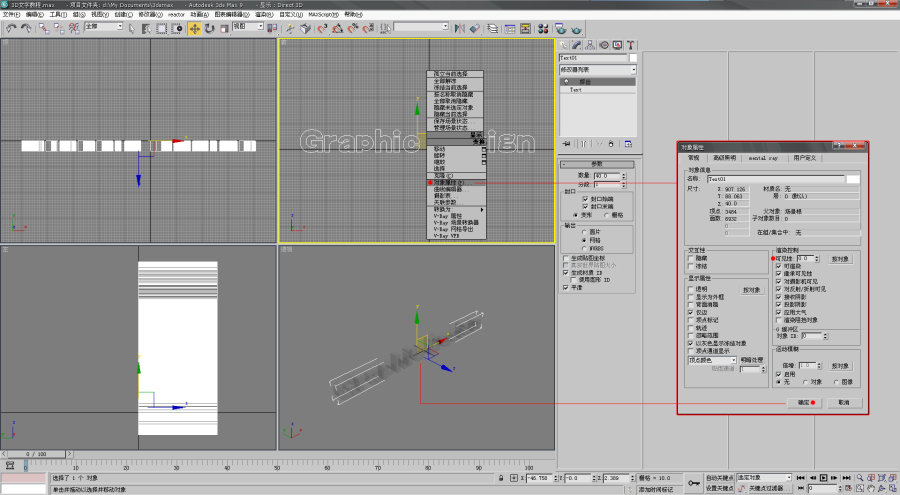
4.选择创建面板,点击几何体按钮,并选择粒子系统,在对象类型中选择粒子阵列,在前视图中创建粒子阵列图标,创建方法
用鼠标左键按着拖拽就可以了,图标大小没有关系。如图:
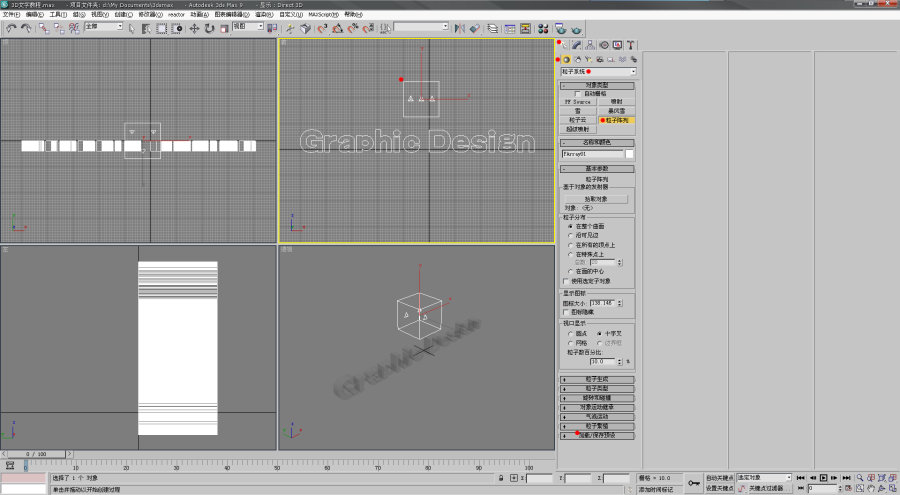
5.利用选择并移动工具选择视图中的粒子阵列图标为当前编辑对象。进入修改面板。
首先,我们的目的是为了把粒子阵列效果附带给之前创建好的文本,实现文字碎裂效果,那么如果绑定它们的关系呢,看基本参数卷展栏中,
第一个就是拾取对象按钮,按下它,拾取对象自然是视图中的文本。如何拾取呢,在按下按钮之后,把鼠标移动到任意视图中的文本对象上,这时候
光标会出现+"状态,左键点击--者绑定完成!
这个绑定步骤相当重要,由于没有效果图可视,我已经尽量把步骤描述得相当详细,希望大家不要出错。
6.接着,首先把动画时间轴移动到2。修改粒子阵列的各项参数:如图:(加线宽标注的地方为修改过的参数,其他为默认!)

7.在渲染前我们先创建地面、天光、环境色等简单场景效果。
(1)地面的创建:进入创建面板,选择标准基本体,对象类型为平面,缩小顶视图,鼠标中间的滚轮键可以缩小或者放大视图,
并在顶视图创建地面,大小超过文字的一定距离就可以了,并通过选择并移动工具把地面放置在适合位置,地面色彩为白色(修改面板
右上角可选择色彩)。如图:
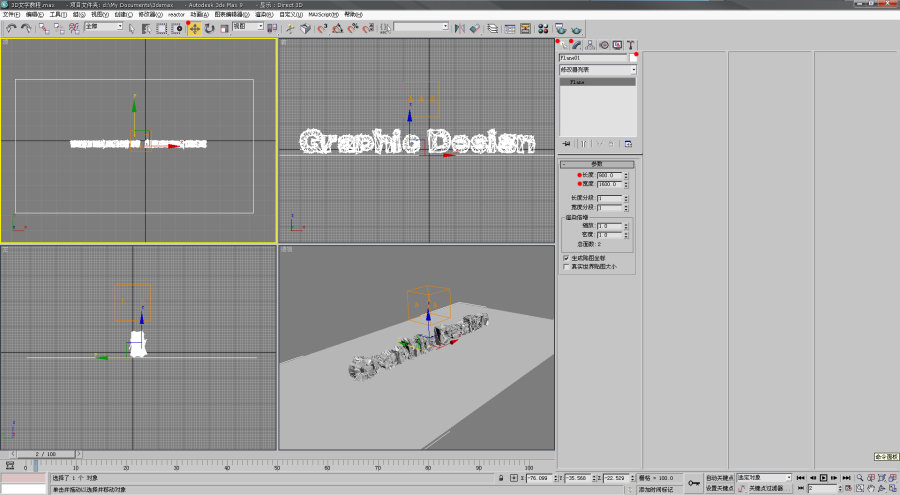
(2)创建天关:进入创建面板,选择灯光,对象类型为天光。鼠标移动至任意一个视图,TuLaoShi.com任意一个空位点击左键即表示场景已经融入
天光,它的位置跟方向无需讲究。如图:
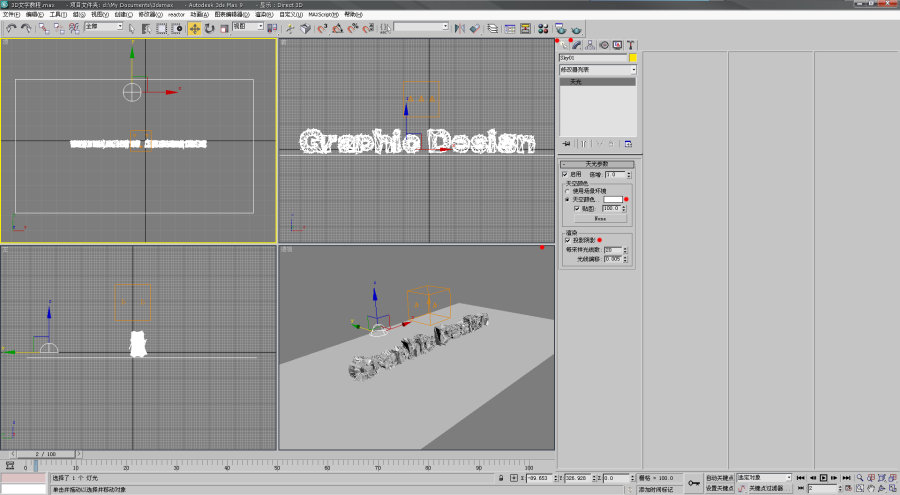
(3)环境色设置:按快捷键8进入环境对话窗口,把背景颜色设置为白色。如图:

8.选择透视窗口,在界面的最右下角有个叫做最大化视图窗口切换按钮,按下它。(由于自学,自己摸索,这个面板我不知道怎么叫法- -|||)。
并利用这个面板的平移视图跟弧形旋转工具把场景调节出要渲染的视觉。如图:

9.点击渲染场景对话框按钮,设置好渲染尺寸大小后,点击右下角的渲染按钮,请耐心等候,渲染工作已经展开......图像渲染出来后,图像另存为
(本文来源于图老师网站,更多请访问https://www.tulaoshi.com)jpg格式,方便我们进入ps做后期工作。如图:
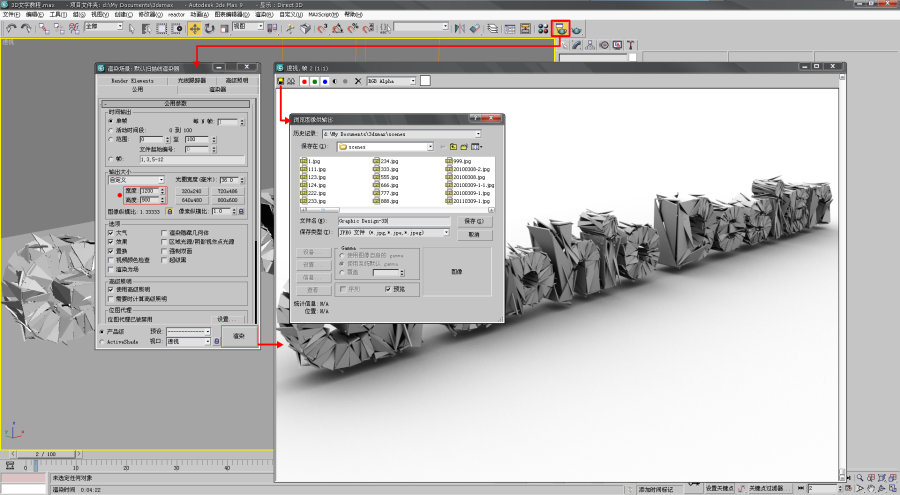
10.运行7.0以上版本的Potoshop。
打开刚刚渲染好的图像,执行滤镜-锐化-USM锐化。如图:
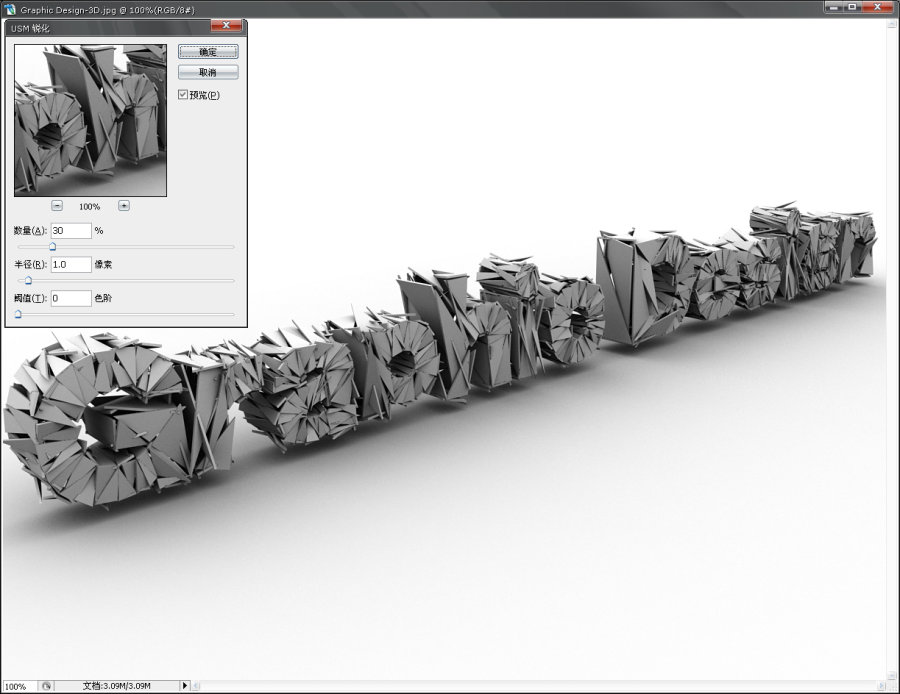
11.Ctrl+B(色彩平衡),参数如图:
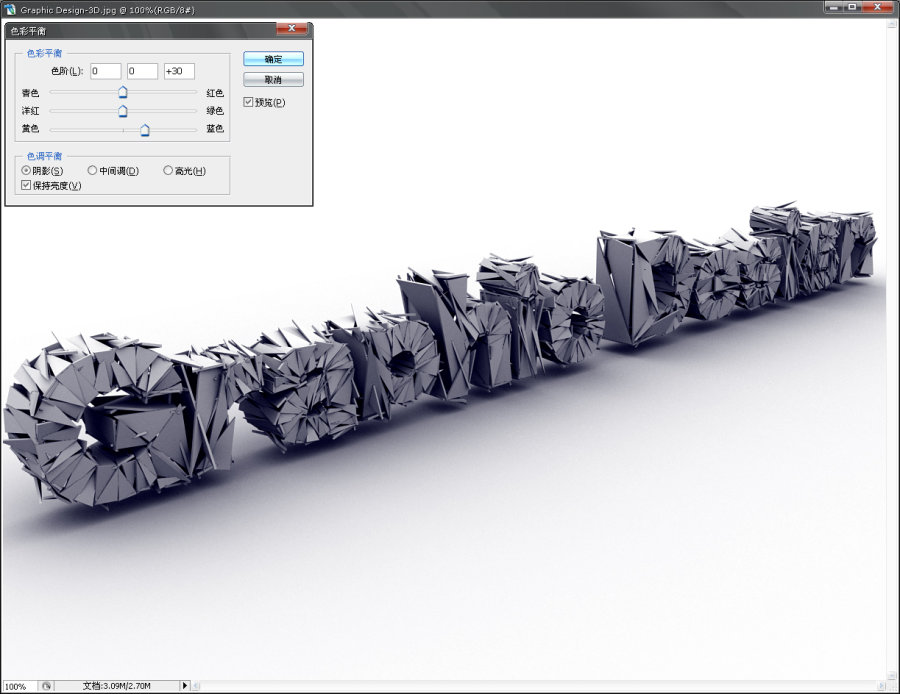
12.打开下载后的附件里的素材1,主要用于跟文字做流体光线融合效果,怎么融合呢,技巧在图层混合模式-滤色跟图层蒙版一起使用。
我之前的几个图层都大量讲解过图层蒙版的原理以及不同的使用技巧,这里就不多介绍了,下面大致用线框大致列明了这个步骤的融合原理。
如图:
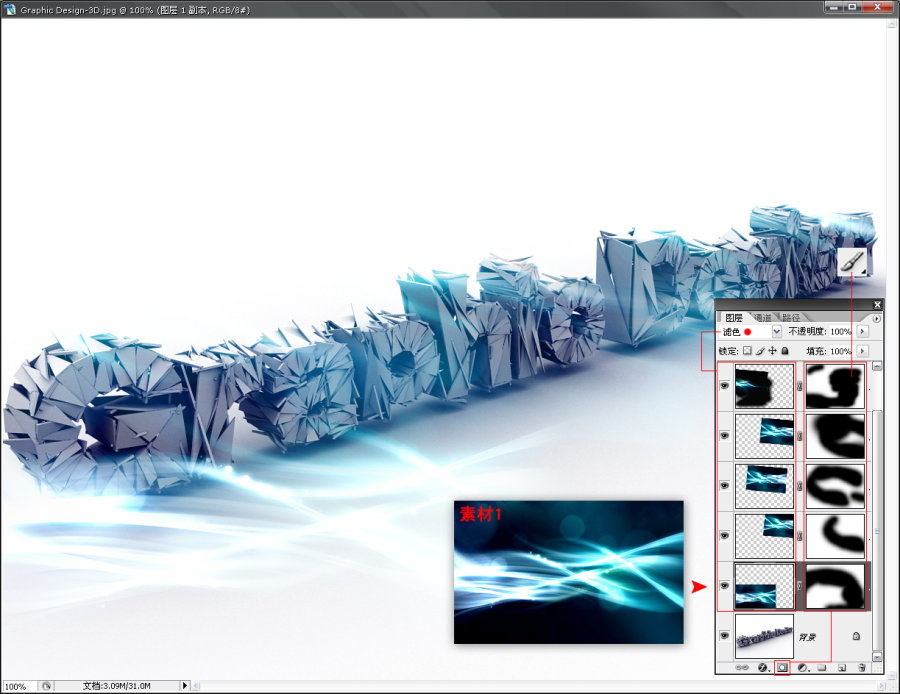
13.创建点光源混合色彩,颜色为纯红,图层混合模式为滤色。如图:

14.执行盖印图层命令,快捷键:Shift+Ctrl+E。这一步是为了方便我们对整个融合好的画面做整体的润色。"Ctrl+B"(色彩平衡)。如图:
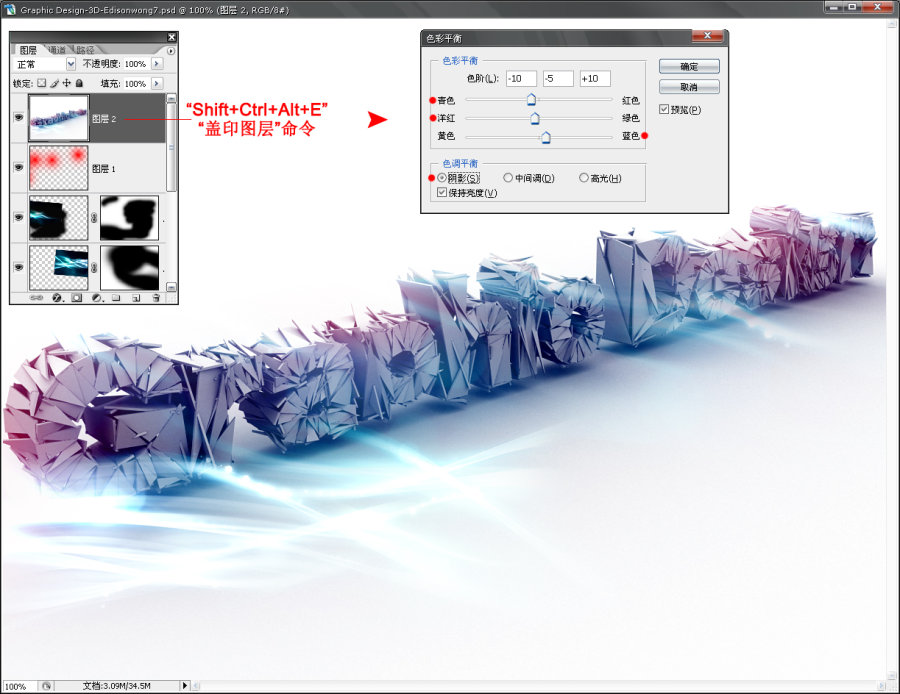
15.板式编排,这部就留给大家自由发挥了。成品完成!祝学习愉快!!!

来源:https://www.tulaoshi.com/n/20160405/2123584.html
看过《3D MAX+PS制作新锐视觉效果立体文字教程》的人还看了以下文章 更多>>